

我们都知道每个电脑上都会自带电脑主题,为了防止使用时造成眼睛疲劳,Windows7操作系统提供了很多漂亮的主题供用户使用,还有一些特定主题适合在特殊环境使用,那么windows7主题怎么更换呢?接下来小编教大家windows7主题怎么更换。
windows7主题如何设置:
1.首先我们打开计算机,进入win7系统桌面点击鼠标右键,点击”个性化“。

2.进入到个性化页面,可以看见Windows7操作系统预设了7套Aero主题,第一个是Windows代表主题,其他6套是非常漂亮的动态主题,各为:建筑、人物、风景、自然、场景、中国,其中,上述6套主题各有6张图片滚动显示,都为非常经典非常漂亮的图片。一般情况用户可以从其中选择一套主题,其呈现的美好桌面效果会让您有一个非常好的心情工作学习。
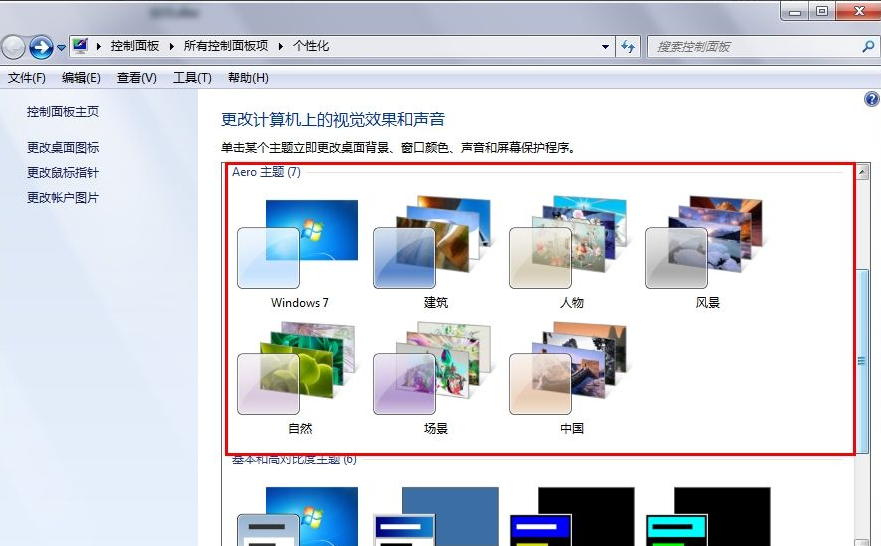
3.还有一部分是基本和高度对比的主题,一般情况能用的的是Windows 7Basic和Windows经典主题,Windows经典主题非常节省系统资源,可以选择使用。
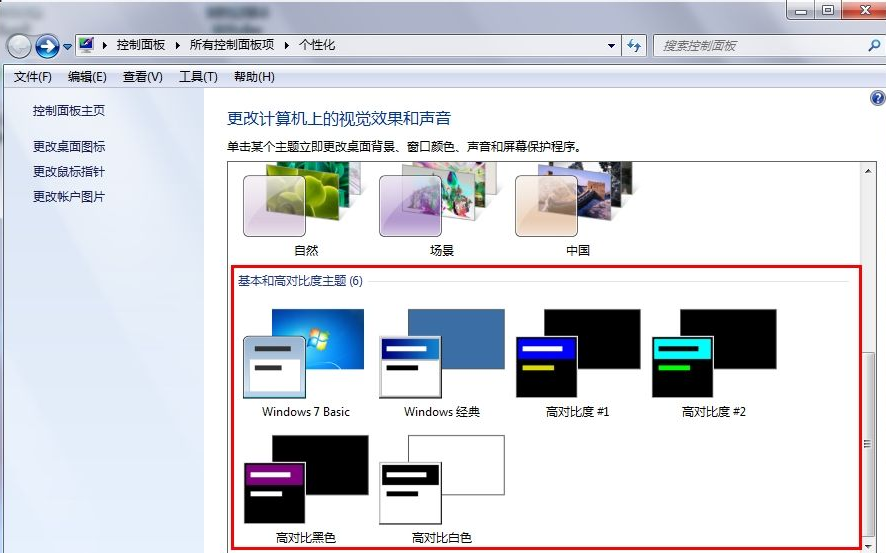
4.如果有自己喜欢的主题,我们可以保存在电脑桌面,然后鼠标右键点击选择”设置为桌面背景“。
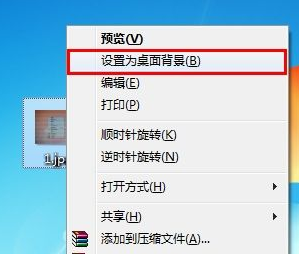
以上就是windows7主题怎么更换的内容,快去换上自己喜欢的主题吧。

我们都知道每个电脑上都会自带电脑主题,为了防止使用时造成眼睛疲劳,Windows7操作系统提供了很多漂亮的主题供用户使用,还有一些特定主题适合在特殊环境使用,那么windows7主题怎么更换呢?接下来小编教大家windows7主题怎么更换。
windows7主题如何设置:
1.首先我们打开计算机,进入win7系统桌面点击鼠标右键,点击”个性化“。

2.进入到个性化页面,可以看见Windows7操作系统预设了7套Aero主题,第一个是Windows代表主题,其他6套是非常漂亮的动态主题,各为:建筑、人物、风景、自然、场景、中国,其中,上述6套主题各有6张图片滚动显示,都为非常经典非常漂亮的图片。一般情况用户可以从其中选择一套主题,其呈现的美好桌面效果会让您有一个非常好的心情工作学习。
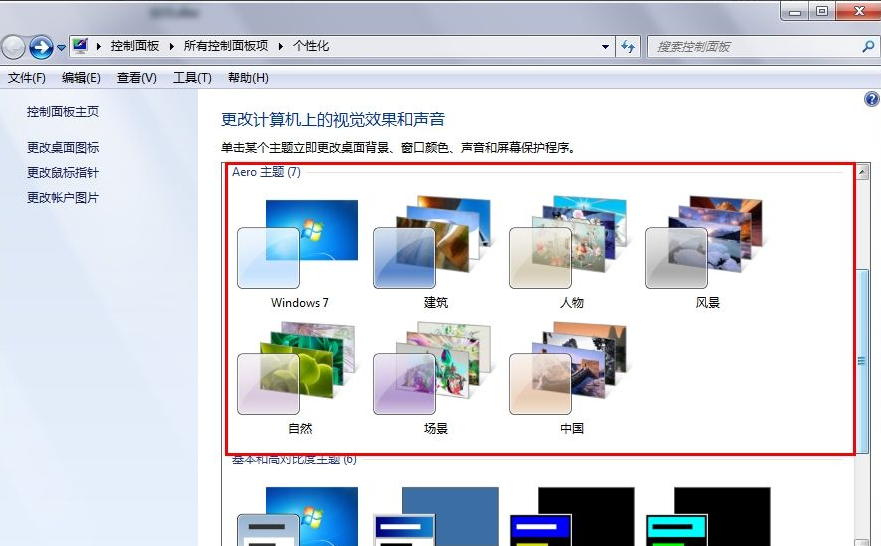
3.还有一部分是基本和高度对比的主题,一般情况能用的的是Windows 7Basic和Windows经典主题,Windows经典主题非常节省系统资源,可以选择使用。
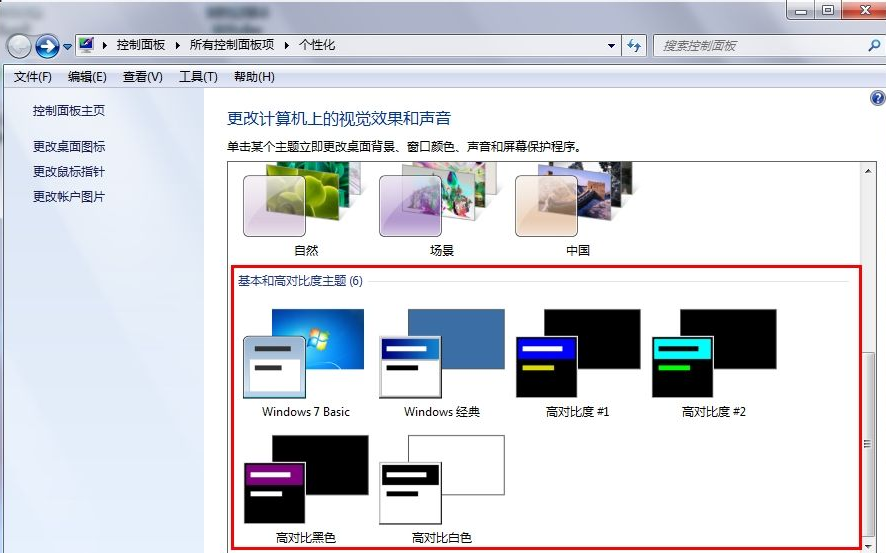
4.如果有自己喜欢的主题,我们可以保存在电脑桌面,然后鼠标右键点击选择”设置为桌面背景“。
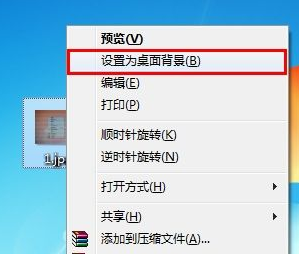
以上就是windows7主题怎么更换的内容,快去换上自己喜欢的主题吧。
















